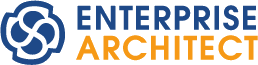ワンポイントテクニック
画像として出力する場合のお勧め設定
Enterprise Architectで作成したダイアグラムを印刷したり
画像として利用したりする場合にお勧めの設定を紹介します。
いずれも、ユーザーオプションの画面で設定できます。
「ホーム」リボンの「設定」パネルにある「オプション」ボタンを押すと
表示されるメニューで「ユーザー」を選択してください。
・「全般」の「コピー時のフォーマット」
ダイアグラムの内容の一部が変色してしまう場合(具体的には、透過情報を
持つ画像を配置している場合)、「ビットマップ」を選択してください。
・「ダイアグラム」の「ダイアグラムのラベルの不透明表示」
基本的には、すべての項目のチェックを外すことをお勧めします。
接続などのラベル(名前などの文字列)が読みづらい場合には
関係するチェックボックスのチェックを入れると、読みやすくなります。
・「ダイアグラム」の「画像処理用の最大メモリ」
最近のマシンであれば、最大の「512MB」の設定で良いと思います。
大きなダイアグラムを扱う場合にメモリが不足する場合には
出力される画像が粗くなります。
・「ダイアグラム」の「ダイアグラムフレーム」
フレームが不要であれば、すべての項目のチェックを外すことをお勧めします。
フレームがあることでダイアグラム名がフレームの見出しに表示されるなどの
メリットもありますので、この設定を切り替えてどちらが良いか確認してみてください。
・「グラデーションと背景」の「要素の背景色」枠内の「グラデーションの向き」
グラデーションがあるほうが見た目は綺麗ですが、画像として使う場合には
見づらくなる原因ともなります。「<なし>」の設定をお試しください。
・「書式設定」の「カラー印刷」
印刷時に有効な設定です。チェックを外すことで、白黒で印刷になります。
白黒プリンタで印刷する場合には、チェックを外して結果を確認してみてください。
・「書式設定」の「詳細な書式設定」枠内の「要素に影を表示」「接続に影を表示」
それぞれ、影がない方がすっきりして見やすくなります。
ぜひお試しください!